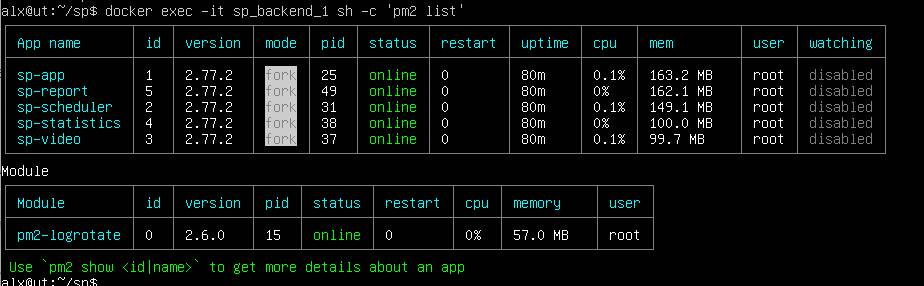Offline installation of the SmartPlayer platform on Ubuntu / Astra operating systems
Описание ситуации
На странице будет описана информация о возможности самостоятельной off-line установки платформы SmartPlayer на операционные системы Ubuntu и Astra.
Поддерживаемые версии
| Операционная система | Дистрибутив операционной системы | Рекомендуется для установки |
|---|---|---|
| Ubuntu Server 24.04 LTS | Ссылка | Да |
| Ubuntu Server 22.04 LTS | Ссылка | Да |
| Ubuntu Server 18.04 LTS | Ссылка С этой версии поддержка 32-битной версии заканчивается |
Да |
| Ubuntu Server 16.04 LTS | Ссылка 64-бит версия 32-бит версия |
Да |
| AstraLinux Orel | Ссылка | Да, для государственных Органов.
|
Подробнее
Представитель SmartPlayer передает следующий состав платформы. Версии архивов могут отличаться, зависит от конкретной версии, которая разворачивается на примере. Обычно представитель SmartPlayer присылает актуальную версию для текущего момента:
- Если используется серверное приложение использующее 8 NodeJS, то необходимо загрузить docker_images_v3.0.0.tar.gz
- Если используется серверное приложение использующее 16 NodeJS, то необходимо загрузить docker_images_v3.1.0.tar.gz
- Если используется серверное приложение использующее 18 NodeJS, то необходимо загрузить docker_images_v3.2.0.tar.gz
- Если используется серверное приложение использующее 20 NodeJS, то необходимо загрузить docker_images_v3.3.1.tar.gz
- Если хост машина Windows - node_modules собирать на Windows (x32 или x64)
- Если хост машина LINUX - node_modules собирать на Linux
- unzip_6.0-21ubuntu1_amd64.deb - пакет для разархивирования zip-архивов на сервере. По умолчанию в Ubuntu сервер идет архиватор ".tar" который не умеет разархивировать "zip"-файлы. Можно в процессе перепаковать файлы и потом загрузить их на сервер, тогда не потребуется установка пакета на сервере.
Установка Docker и Docker-compose
В зависимости от операционной системы пользователь сам выбирает версию Docker и Docker-compose необходимую для установки на серверную операционную систему:
| Ссылка на архив с docker / docker-compose | Описание |
|---|---|
| Ссылка | Архив для оффлайн установки Docker для Ubuntu Server 24.04 LTS |
| Ссылка | Архив для оффлайн установки Docker для Ubuntu Server 22.04 LTS |
| Ссылка | Архив для оффлайн установки Docker для Ubuntu Server 18.04 LTS |
| Ссылка | Архив для оффлайн установки Docker для Ubuntu Server 16.04 LTS |
Алгоритм установки
Обязательно запросить нового пользователя у команды технической поддержки SmartPLayer. Для начала установки необходимо подключиться к серверу и загрузить все архивы на сервер в домашнюю директорию пользователя SmartPlayer. Для загрузки можно использовать утилиту "sftp" или другую, главное загрузить архивы на сервер. Далее6
- Распаковать архив с Docker, и перейти в распакованную директорию:
tar -zxvf docker-and-docker-compose*.tar.gz && cd docker-and-docker-compose*
- Установить Docker и необходимых компонент:
sudo ./install-docker-and-docker-compose-offline.sh
- Опционально: чтобы вызывать docker без sudo, добавить пользователя в группу docker:
sudo usermod -aG docker $USER
- Добавляем пользователя SmartPlayer в группу docker:
sudo usermod -aG docker smartplayer
Проделав вышеописанные действия пользователю необходимо отключиться от сервера и подключиться снова.
- Проверить работоспособность Docker и Docker Compose :
docker --version
- Ответ зависит от операционной системы куда устанавливается docker
docker-compose --version
Ответ будет зависеть полностью от операционной системы:
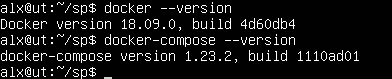
echo 'docker compose --compatibility "$@"' > /bin/docker-composechmod +x /bin/docker-compose
sudo systemctl enable docker
- Распаковать архив в указанную директорию, в которую будет устанавливаться платформа. Символ "*" заменить на актуальную версию файла.
unzip sp_docker_v_*.zip -d smartplayer
- Распаковать архив в указанную директорию. Путь:"~/“директория приложения”/backend/app/".
unzip node_module_bv_*.zip –d ~/smartplayer/backend/app/
- Включить конфигурацию сервера с помощью команды:
mv ~/smartplayer/backend/app/pm2.app.config.example.js ~/smartplayer/backend/app/pm2.app.config.js
- Импортировать образы Docker:
docker image load -i /home/smartplayer/smartplayer/tools/installer/docker_images_*.tar.gz
- Проверить, что все образы загрузились:
docker image ls
Результат, описанный выше действий должен быть как на скриншоте ниже:

- Опционально: если всё загрузилось успешно, то можно удалить архив с образами:
rm docker_images_v3.3.1.tar.gz
- Заполнить конфигурацию env:
mv .env.example .env
nano .env
- Пользователю необходимо заполнить следующий поля:
- MYSQL_ROOT_PASSWORD, MYSQL_PASSWORD - пароли для подключения к MySQL (сгенерировать)
- CMS_URL - URL личного кабинета. Например, если сервер будет доступен по адресу: "http://192.168.56.101/cms", то указать этот адрес (без слеша на конце).
- APP_URL - URL серверного приложения. Например, если сервер будет доступен по адресу: "http://192.168.56.101", то указать этот адрес (без слеша на конце).
- MYSQL_BACKUP_DOCKER_CONTAINER - указать контейнер mysql, например: smartplayer_mysql_1
- MYSQL_BACKUP_STORAGE - указать тип бекапа mysql, например: local
- MYSQL_BACKUP_LOCAL_DIR - указать абсолютный путь к директории, например:
"/home/smartplayer/smartplayer/data/mysql-dumps/"
Сохранить конфигурацию и выйти. (ctrl+S, ctrl+X)
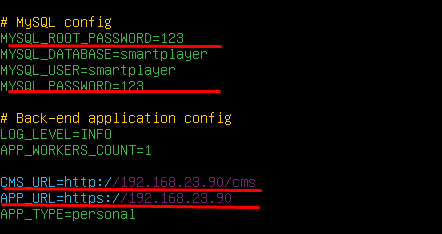
- Далее меняем адрес сервера в конфигурации личного кабинета:
nano cms/cms/config.js
Нужно изменить значение параметра "ip_address":
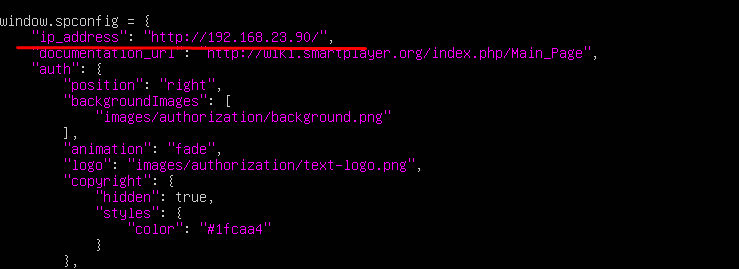
- Включить автоматическое создание бэкапов базы данных MySQL (данную команду необходимо выполнять из под пользователя SmartPlayer):
./mysql_backup/init_auto_backups.sh
Для проверки бэкапов БД MySQL используем команду:
sudo -u smartplayer /home/smartplayer/smartplayer/mysql_backup/mysql_backup.sh
- Настроить конфигурацию "nginx". Скопировать нужный файл конфигурации в зависимости от настройки сервера. В данном случае личный кабинет и сервер на одном ip адресе:
cp nginx/conf_examples/one_domain/http/smartplayer.conf nginx/conf/
nano nginx/conf/smartplayer.conf
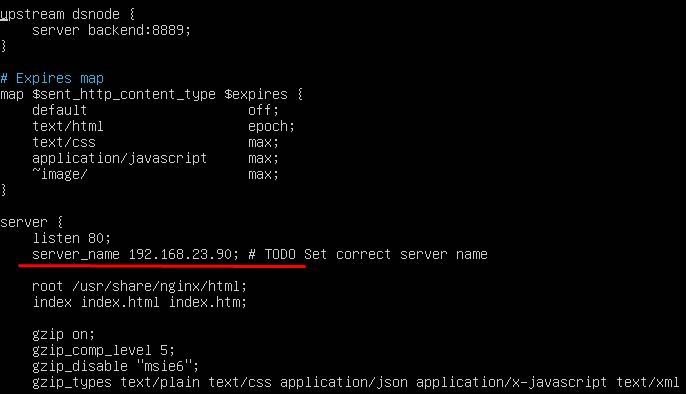
Сохранить конфигурацию и выйти. (ctrl+S, ctrl+X)
- Запустить приложения и подождать 2 минуты:
docker-compose up -d
- Создать таблицы базы данных:
docker exec -it smartplayer_backend_1 sh -c './cli.js db init'
- Загрузить виджеты
docker exec -it smartplayer_backend_1 sh -c './cli.js widgets upload'
- Создать пользователя:
docker exec -it smartplayer_backend_1 sh -c './cli.js company create-with-user'
Если при создании пользователя выходит ошибка, необходимо повторить предыдущий шаг и создать таблицы БД.
- Проверка работы серверного приложения, командой:
docker exec -it smartplayer_backend_1 sh -c 'pm2 list'
Корректный вывод будет показан на примере ниже: